¶ Резервное копирование и восстановление.
Настройки резервного копирования базы данных по времени. Ручное резервное копировани. Восстановление базы данных из резервной копии.
Для настроек резервного копирования базы данных нажмите основную кнопку в верхнем меню 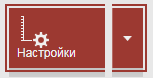
После чего в настройках 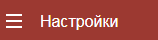 в левом меню выберите пункт
в левом меню выберите пункт 
Откроется вкладка резервного копирования.
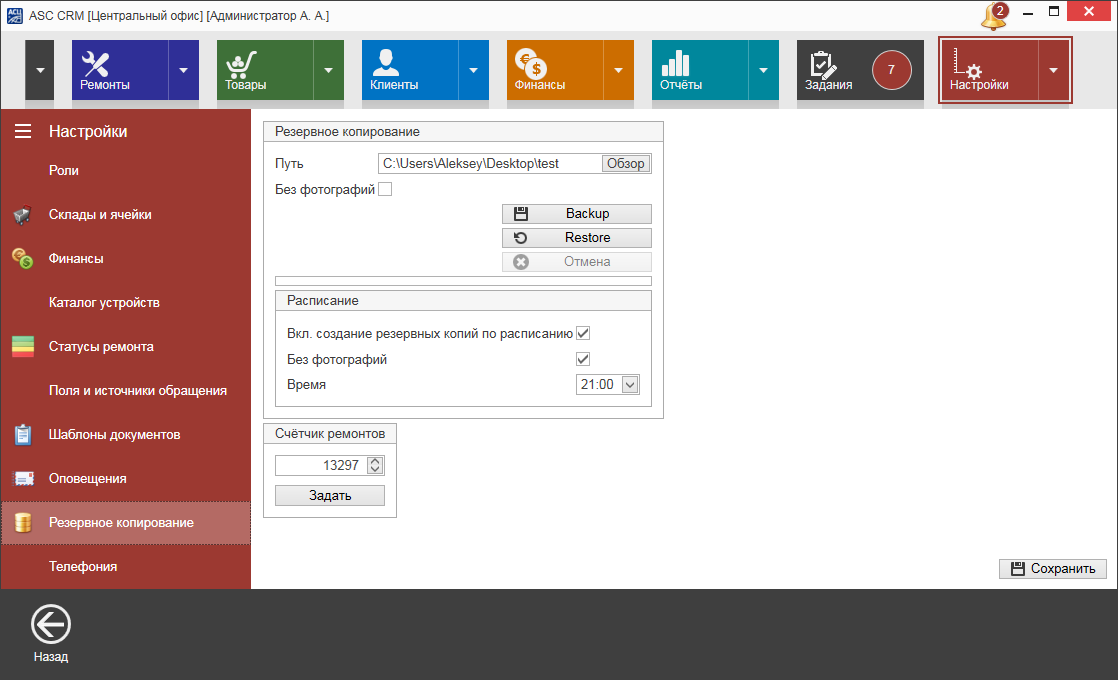
В таюлице резервное копирование:

Указываете путь для слхранения резервной копии базы данных.
Галочка  позволяет сохранять копии базы данных без фотографий товара, фотографий техники и прочих картинок добавленных в базу данных.
позволяет сохранять копии базы данных без фотографий товара, фотографий техники и прочих картинок добавленных в базу данных.
Значительно сокращает время копирования. Внимание, если вы установили галочку "Без фотографий", то все фотографии товаров и техники могут быть утеряны безвозвратно!
 Запускает процедуру сохранения базы данных в выбранную папку на Вашем компьютере или ином месте хранения бекапов.
Запускает процедуру сохранения базы данных в выбранную папку на Вашем компьютере или ином месте хранения бекапов.
 Запускает процедуру восстановления базы данных из ранее созданной копии.
Запускает процедуру восстановления базы данных из ранее созданной копии.
 Отменяет процесс сохранения копии баз данных. При восстановлении их резервной копии, данная кнопка не активна.
Отменяет процесс сохранения копии баз данных. При восстановлении их резервной копии, данная кнопка не активна.
Строчка прогресс бара показывает процесс сохранения или восстановления.
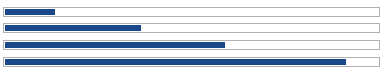
Ежедневное копирование базы данных по установленному времени, где:
Включено создание резервных копий по рассписанию. Включение ежедневного копирования базы данных в выбранное время.
Без фотографий. Позволяет сохранять копии базы данных по расписанию без фотографий товара, фотографий техники и прочих картинок добавленных в базу данных.
Время начала ежедневного копирования по рассписанию
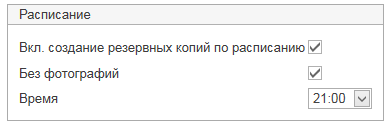
Внимание! Устройство на которое производится ежедневное копирование должно быть включено и доступно для сохранения файла базы данных.
¶ Назначение нового номера ремонта.
Поле назначение нового ремонта задаёт следующий ремонт.
Данная функция необходима для тех, кто не начинает ведение ремонтов с нуля и при переходе с любой программы учёта, может задать следующий номер ремонта, с которго программа начнёт отсчёт.
Так же данная функция добавлена по просьбе пользователей, которые каждый новый год меняют номера ремонтов.
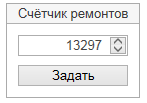
Для примера, ели Вы ввели следующий ремонт с №20000, то программа начнёт считать очерёдность ремонта с №20000.
По нажатию кнопки "Задать" в программе будет установлен новый следующий ремонт, с которого продолжится отчёт ремонтов.
Внимание!!! Процедура не может быть отменена! Данное действие не обратимо!